
Menù
Convertitore Spotify
Come aggiungere la musica di Spotify alla storia di Instagram
7 gennaio 2021 Aggiornato
L'adesivo della musica
Come aggiungere musica alle storie di Instagram?
Passaggio 1 Tocca l'adesivo Musica
Vai a Storie di Instagram toccando l'icona della fotocamera in alto a sinistra della tua home page. Dopo aver scattato una foto o registrato un video, tocca l'icona dell'adesivo nella parte superiore dello schermo.
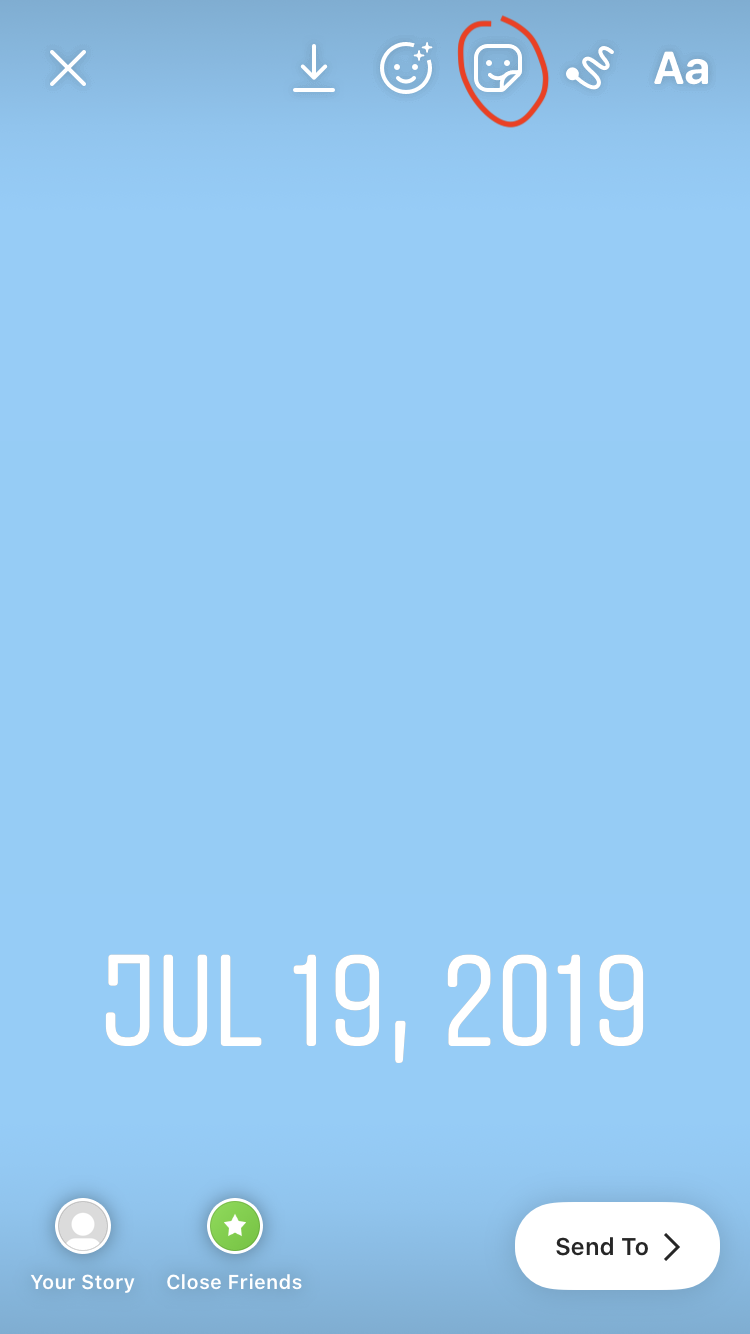
Tocca l'adesivo Musica al centro dello schermo.
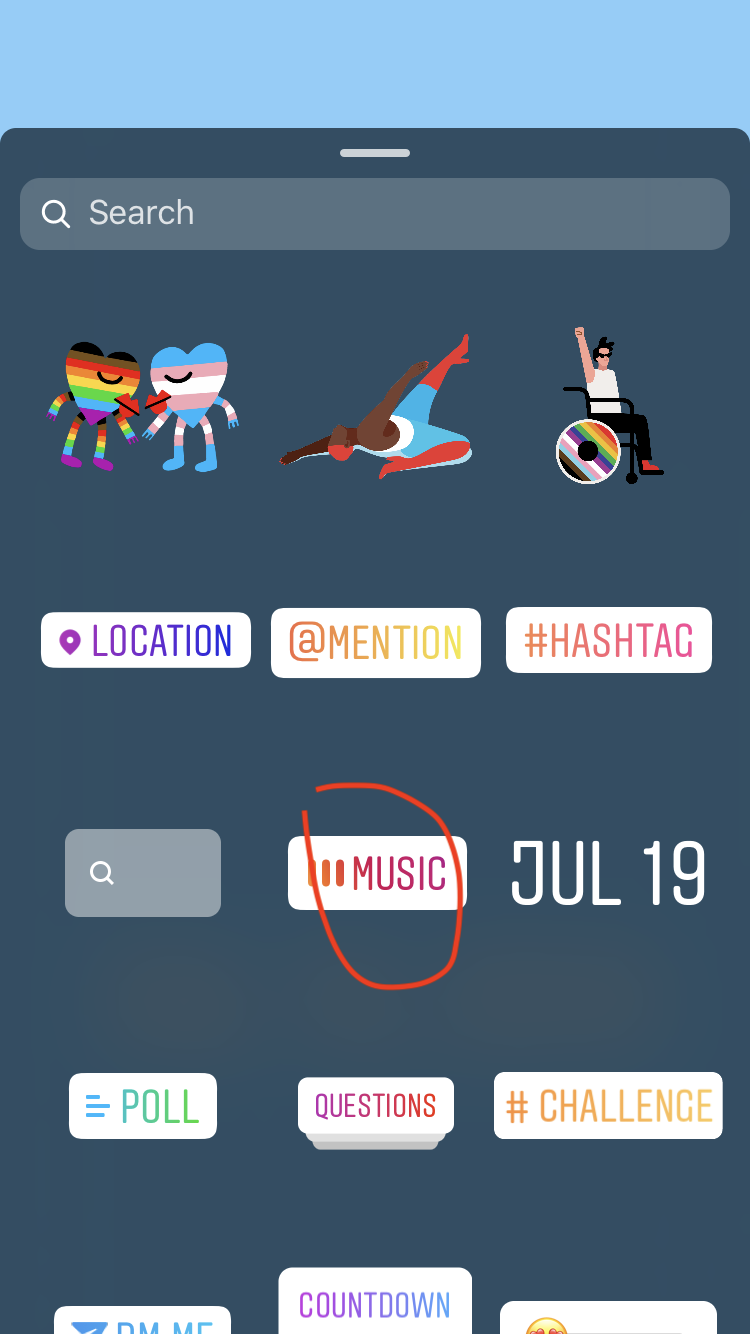
Passaggio 2 Ricerca di musica
Scegli i brani dalla scheda Per te o dalla scheda Sfoglia. Oppure cerca una canzone o un artista in mente dal campo di ricerca sopra.

Passaggio 3 Modifica la musica
Sposta la barra di scorrimento finché non trovi la sezione del brano che desideri aggiungere. Se i testi sono disponibili per la canzone selezionata, dovrebbero apparire automaticamente sullo schermo. Puoi quindi scegliere diversi tipi di carattere e design per loro. Quando sei soddisfatto della canzone che hai scelto, tocca Fine e la canzone viene aggiunta alla tua storia sotto forma di adesivo.

Tuttavia, cosa succede se non riesci a trovare la canzone che desideri dalla libreria musicale di Instagram? C'è un modo per aggiungere la musica di Spotify alla storia di Instagram? La risposta è sì, segui i passaggi seguenti.
Come aggiungere musica Spotify a Instagram Story?
1. Apri Spotify sul tuo telefono e riproduci il brano che desideri aggiungere.
2. Con la canzone di Spotify ancora in riproduzione, apri Instagram e registra la tua storia. La musica riprodotta sul telefono verrà registrata come musica di sottofondo.
Nota: se aggiungi musica in questo modo, Instagram controllerà la tua storia per violazione del copyright e, se rilevata, rimuoverà l'audio dal tuo video.
Bonus: come condividere la musica di Spotify su Instagram Stories?
Puoi anche condividere direttamente la canzone di Spotify come Instagram Story. Segui i passaggi seguenti:
1. Apri l'app Spotify sul tuo telefono o tablet e riproduci un brano.
2. Tocca i tre punti che si trovano a destra della canzone.
3. Tocca Condividi - Storie di Instagram.
4. Questo aprirà l'app Instagram e popolerà automaticamente l'icona del brano e il collegamento in un nuovo post della storia. Puoi modificare la storia, quindi toccare Invia a.
5. Tocca "Condividi" accanto a "La tua storia" per condividere la storia.
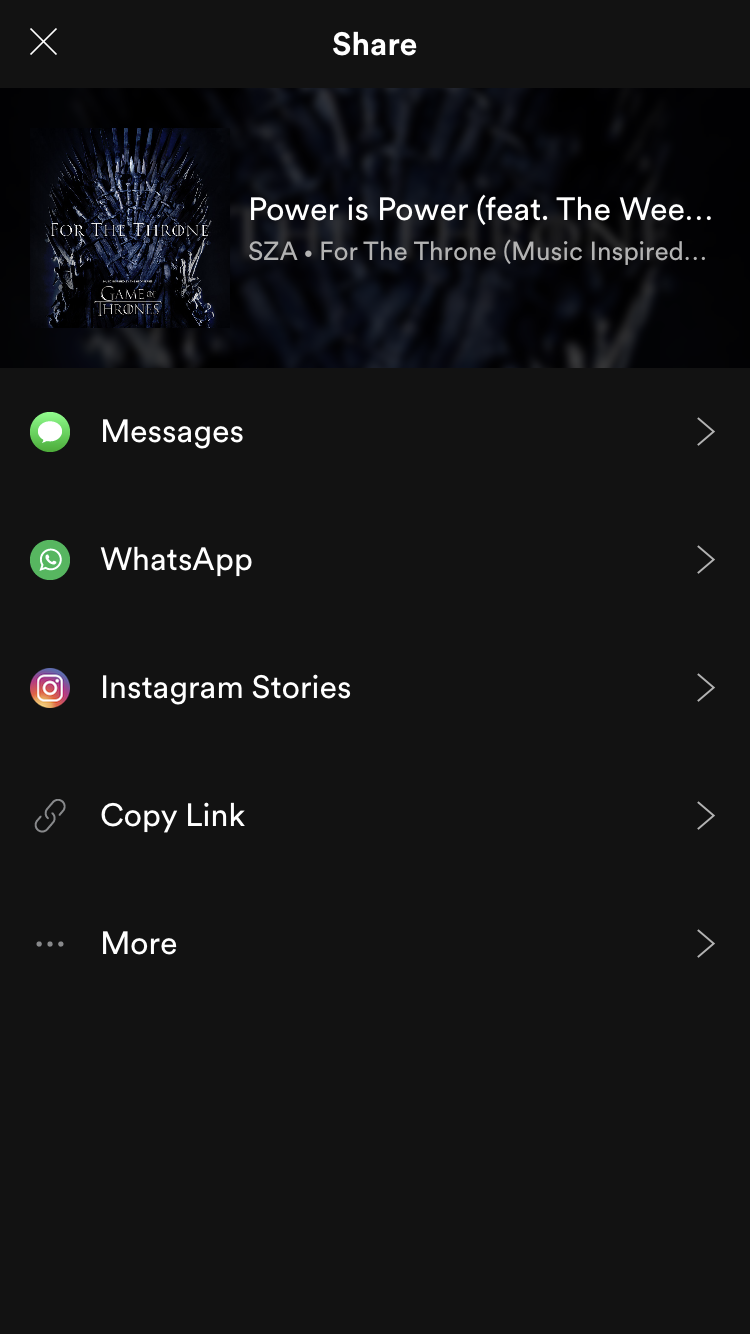
barra laterale
Convertitore Spotify
Articoli Correlati
- Riproduci Apple Music su Samsung Galaxy Watch
- I 3 migliori convertitori da Spotify a MP3
- I 5 migliori downloader di playlist Spotify
- Come aggiungere musica Spotify a iMovie
- Come masterizzare le playlist di Spotify su CD
- Convertitore da Apple Music a MP3
- Crea suonerie da Spotify
- I 5 migliori downloader di musica Spotify
- Scarica le migliori canzoni del 2018 su MP3
- Riproduci musica Spotify su Garmin Forerunner 245 Music senza Premium
- Scarica gratis i brani più ascoltati di Spotify su mp3
Suggerimenti Ondesoft
Altro >>- Versione gratuita di Spotify su Sonos
- Scarica canzoni di Natale gratis
- 9 cose da sapere su Spotify
- Ottieni Spotify Premium gratis
- Riproduci Spotify su Apple Watch
- Converti Spotify in MP3
- Converti Spotify in M4A
- Converti Spotify in WAV
- Converti Spotify in FLAC
- Playlist di Spotify su iPod shuffle
- Musica senza DRM da Spotify
- Scarica musica MP3 da Spotify
- Scarica Spotify Music gratuitamente
- Scarica Spotify Music senza Premium
- Scarica i brani Spotify su un disco rigido esterno
- Goditi Spotify Music sul lettore MP3
- Estendi la prova gratuita premium di Spotify
- Downloader gratuito di Spotify
- Registratore Spotify gratuito
- Backup Spotify Music
- Riproduci Spotify in macchina
- Riproduci Spotify su HomePod
- Spotify++ iOS Scarica da AppValley
- Spotify++ iOS Scarica da TweakBox
- Ascolta Spotify Music offline gratuitamente
- Ascolta Spotify Music su Sandisk MP3 Player
- Ascolta Spotify su iPod
- Riproduci musica Spotify su Amazon Echo
- Riproduci Spotify Music su Apple Watch senza iPhone
- Riproduci Spotify Music su Apple Watch
- Riproduci Spotify Music su iPod Nano
- Riproduci Spotify Music su iPod Shuffle
- Riproduci Spotify Music su PS4
- Riproduci Spotify Music su Roku
- Riproduci Spotify Music su Sonos
- Riproduci Spotify Music su Google Home
- Registra canzoni da Spotify
- Registra Spotify Music come MP3
- Rimuovere Spotify DRM
- Salva Spotify Music come MP3
- Musica Spotify come suoneria
- Confronto Spotify gratuito VS Premium
- Ottieni Spotify premium gratuitamente - Nessun hack
- Spotify Music Downloader
- Qualità della musica di Spotify
- Spotify Music Recorder
- Riproduzione offline di Spotify su Apple Watch
- Sptofy su iPod Touch di quarta generazione
- Spotify Premium APK
- Spotify Premium gratuito
- Spotify Premium non scarica i brani
- Canzoni Spotify non disponibili
- Sconto studenti Spotify
- Sincronizza la musica locale su Spotify
- La funzione Spotify Sync to iPod non è più disponibile
- Spotify VS. Confronto di marea
- Convertitore gratuito da Spotify a MP3
- Convertitore da Spotify a MP3
- Confronto Spotify VS Apple Music
- Spotify VS Soundcloud
- Trasmetti Spotify su Apple TV
- Trasmetti Spotify su Chromecast
- Sincronizza Spotify su Android
- Visualizzatore Spotify
- Downloader di playlist Spotify
- Guarda i film di iTunes in TV
- Rimozione DRM di iTunes
- Riproduci Spotify su Samsung TV
- Lettore MP3 compatibile con Spotify
- Rimuovi DRM dagli audiolibri Audible
- Converti Audible in MP3
- Recensione del miglior convertitore audio DRM
- FairPlay DRM di Apple: tutto ciò che devi sapere
- I migliori 8 servizi di streaming musicale
- Blocca gli annunci su Spotify senza Premium
- Aggiungi musica Spotify al video InShot
- Aggiungi la musica di Spotify alla storia di Instagram
- Riproduci musica Spotify su Discord
- Trasferisci playlist Spotify su un altro account



